Hur du åtgärdar applikationsfel 0xc0150004 på Windows
Fönster / / August 05, 2021
Windows OS-användare har klagat på ett fel som inte tillåter dem att starta ett program. Närhelst användarna försöker installera ett installationsprogram välkomnas de av ett felmeddelande som säger: "The programmet kunde inte starta korrekt (0xc0150004). ” Detta fel är inte begränsat till endast en version av Windows. Användare har rapporterat felet i Windows 7, Windows 8.1 och Windows 10.
Om du är en av Windows-användare som hanterar det här olyckliga felet, ska du inte få panik. I den här artikeln ska vi diskutera felet 0xc0150004. Fortsätt läsningen nedan för att ta reda på orsakerna till felet och olika lösningar för dig att lösa detta fel.
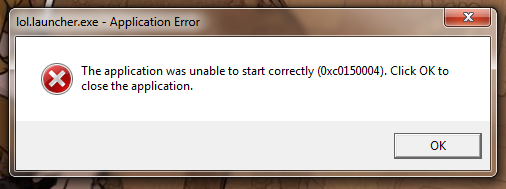
Innehållsförteckning
- 1 Vad orsakar felkoden 0xc0150004?
-
2 Lösningar för att fixa felkod 0xc0150004:
- 2.1 Lösning 1: Inaktivera Antivirus-sviten
- 2.2 Lösning 2: Inaktivera program från tredje part
- 2.3 Lösning 3: Uppdatera din Windows
- 2.4 Lösning 4: Kör en systemfilsgranskare (SFC) och DISM (Deployment Image Servicing and Management).
Vad orsakar felkoden 0xc0150004?
Felkoden 0xc0150004 kan hända på grund av en överskyddande Antivirus-svit. Antivirusprogramvaran från tredje part kan skapa falska larm någon tid, vilket stör andra systemfunktioner. En annan orsak till felet är ett problematiskt program från tredje part. Det bästa sättet att upptäcka denna problematiska tredjepartsprogramvara är att utföra en ren start. Och slutligen är den vanligaste orsaken till felkoden 0xc0150004 skadade systemfiler som finns på din Windows-dator. För att hantera dessa problem måste du följa specifika instruktioner i lösningarna nedan.
Lösningar för att fixa felkod 0xc0150004:
Lösning 1: Inaktivera Antivirus-sviten
Som vi diskuterade tidigare kan en Antivirus-svit från tredje part störa App-startaren. Olika antivirusprogram har olika inställningar. Om du använder Avast Antivirus, gå till Avast Antivirus-ikonen i aktivitetsfältet. Högerklicka på den ikonen. Välj den Avast skärmar kontroll alternativ. Välj Inaktivera i 10 minuter alternativet och kontrollera sedan felet. Om denna process löser felet bör du överväga att avinstallera Antivirus. Gå till Antivirusapplikationens officiella webbplats. Ladda ner ett avinstalleringsprogram för att utföra en ren avinstallationsprocess och radera alla utelämnade filer relaterade till det besvärliga Antivirusprogrammet.
Lösning 2: Inaktivera program från tredje part
Det finns en chans att ett annat nyligen installerat eller gammalt tredjepartsprogram ligger bakom felkoden 0xc0150004. Du bör utföra en ren start som inaktiverar alla startprogram. Börja sedan med att aktivera en applikation i taget för att avgöra vilken applikation som är den skyldige för att producera felkoden 0xc0150004. Följ dessa steg för att utföra en ren start på din dator.
- Tryck Windows-tangent + R.
- Skriv “msconfig”Och tryck OK.
- Under Systemkonfiguration menyn, öppna UAC (användarkontokontroll) prompt.
- Sedan Välj "Ja" att öka administrativa privilegier.
- Klicka på "Tjänster”Alternativ.

- Under fliken Tjänster måste du markera rutan förutom "Dölj alla Microsoft-tjänster”Alternativ.
- Du måste klicka på “Inaktivera alla”-Alternativ och välj sedan Tillämpa och tryck OK.
- Gå till Börja flik.
- Välj "Öppna Aktivitetshanteraren”Alternativ.
- Du måste inaktivera varje starttjänst så att starttjänsterna inte startar på egen hand när du startar om datorn.
- Nu kan du Omstart din dator till ett rent tillstånd.
- Se om du kan starta programmet som felet förhindrade tidigare.
- Återaktivera applikationerna med Startup task manager.
- När du lyckats åtgärda felet med den här lösningen vet du vilken app som orsakade felet. Gå till kontrollpanelen, hitta den applikationen och avinstallera den.
Lösning 3: Uppdatera din Windows
När du uppdaterar din Windows får du alla de senaste drivrutinerna för hårdvara, och alla fel som finns i den tidigare versionen fixas. Om du har att göra med ett fel bör du alltid kontrollera att din Windows är uppdaterad. Följ dessa steg för att uppdatera din Windows.
- Gå till Start
- Öppna inställningar
- Välj kontrollpanelen Uppdatering och säkerhet alternativ
- Klicka nu på Sök efter Windows Update alternativ
- Installera uppdateringarna och leta efter felet.

Om felet uppstår igen, gå till nästa lösning.
Lösning 4: Kör en systemfilsgranskare (SFC) och DISM (Deployment Image Servicing and Management).
Om ingen av de ovannämnda lösningarna fungerade för dig, uppstår felet på grund av en allvarlig fråga om korruption i systemfiler. Det är bättre att använda både System File Checker (SFC) och DISM (Deployment Image Servicing and Management) för att ta bort de skadade systemfilerna helt. Här är en snabbguide om hur du kör SFC- och DISM-skanningar.
- Tryck Windows-tangent + R.
- Inmatning "cmd”Och tryck Stiga på.
- Öppna Kommandotolken fönster med administrativa behörigheter.
- DISM-skanning behöver en internetanslutning. Så se till att du har en internetanslutning innan du startar DISM-skanningen.
- Sedan, i kommandotolken måste du köra kommandoraderna nedan. Tryck Stiga på efter varje kommandorad.
Dism.exe / online / cleanup-image / scanhealth
Dism.exe / online / rengöringsbild / återställ hälsa
- Den första kommandoraden (scanhealth) söker efter eventuella problem i systemfilerna. Den andra kommandoraden (återställa hälsa) hanterar reparationsprocessen.
- Starta om datorn när DISM-skanningen är klar.
- Upprepa igen stegen från början för att öppna Kommandotolken fönster.
- Kör kommandoraden nedan och tryck på Stiga på.
sfc / scannow
- Vänta tills SFC-skanningen är klar och starta sedan om datorn.

Programmet kunde inte starta fel: 0xc0150004 är ett irriterande fel, men du behöver inte oroa dig. Du har kommit till rätt ställe. Vi har tillhandahållit lösningar som är enkla och effektiva.
Felet låter dig inte installera eller köra ett redan installerat program. Och det är väldigt frustrerande, särskilt när du har bråttom. Du kan använda lösningarna ovan och fixa felet utan att slösa mer tid. Vi hoppas att du lyckas bli av med felet 0xc0150004. Om du har några frågor eller feedback, skriv ner kommentaren i kommentarfältet nedan.



